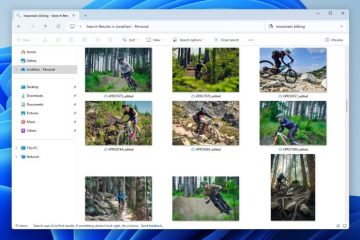Impostando MSN come pagina iniziale in Google Chrome potrai accedere alle notizie principali, al meteo e alla posta in arrivo di Outlook nel momento in cui apri il browser. È veloce da configurare e puoi farlo su Windows, macOS o persino su Chromebook. Ecco come configurarlo passo dopo passo.
Passaggio 1: attiva il pulsante Home e assegna MSN
Apri Chrome e fai clic sui tre punti nell’angolo in alto a destra. Successivamente, seleziona Impostazioni, apri la sezione Aspetto e attiva l’interruttore per Mostra il pulsante Home. Ora, fai clic sull’opzione radio Inserisci indirizzo Web personalizzato e digita https://www.msn.com.
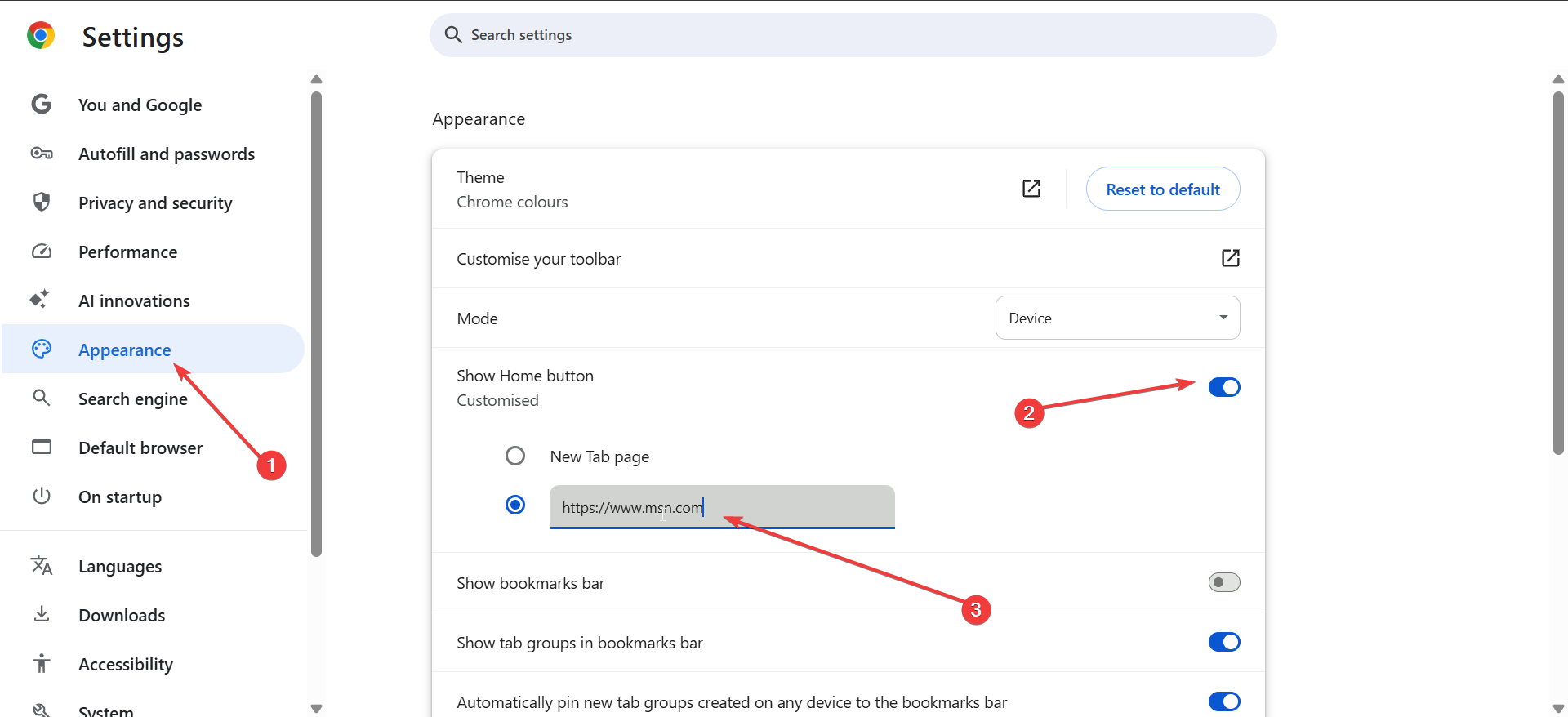
Passaggio 2: imposta MSN come avvio page
Torna a Impostazioni e apri All’avvio. Quindi, seleziona Apri una pagina specifica o un insieme di pagine e fai clic su Aggiungi una nuova pagina. Successivamente, inserisci https://www.msn.com, fai clic sul pulsante Aggiungi e riavvia Chrome per applicare le nuove impostazioni della home page.
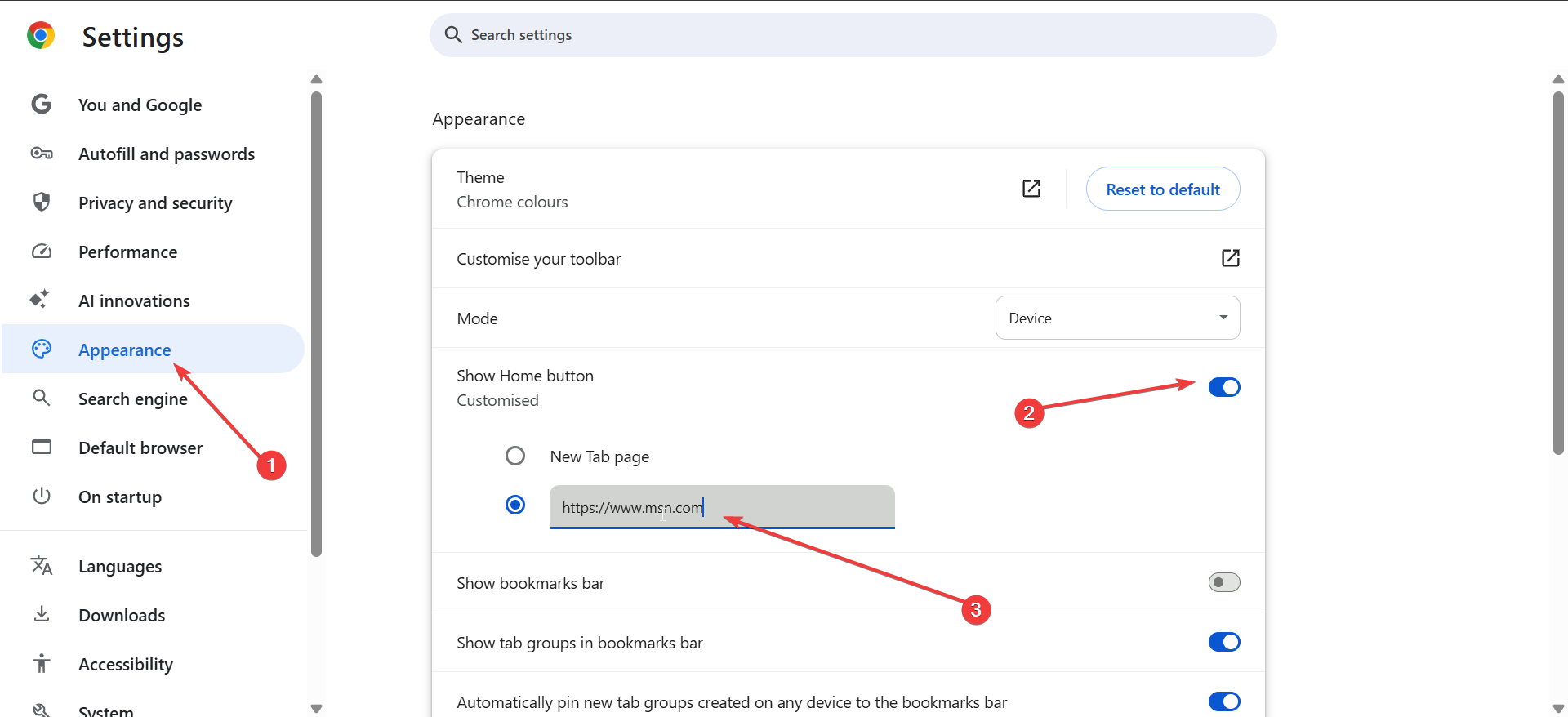
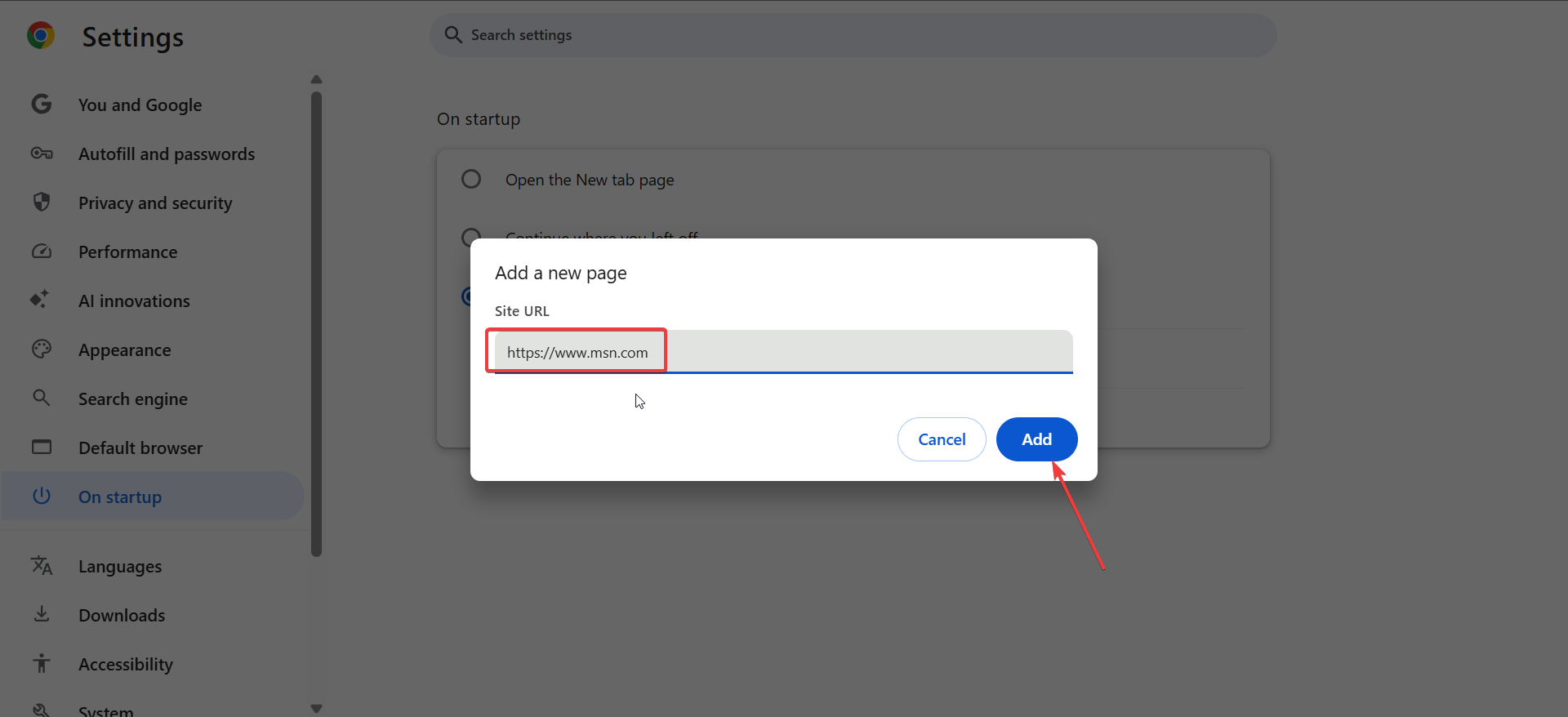
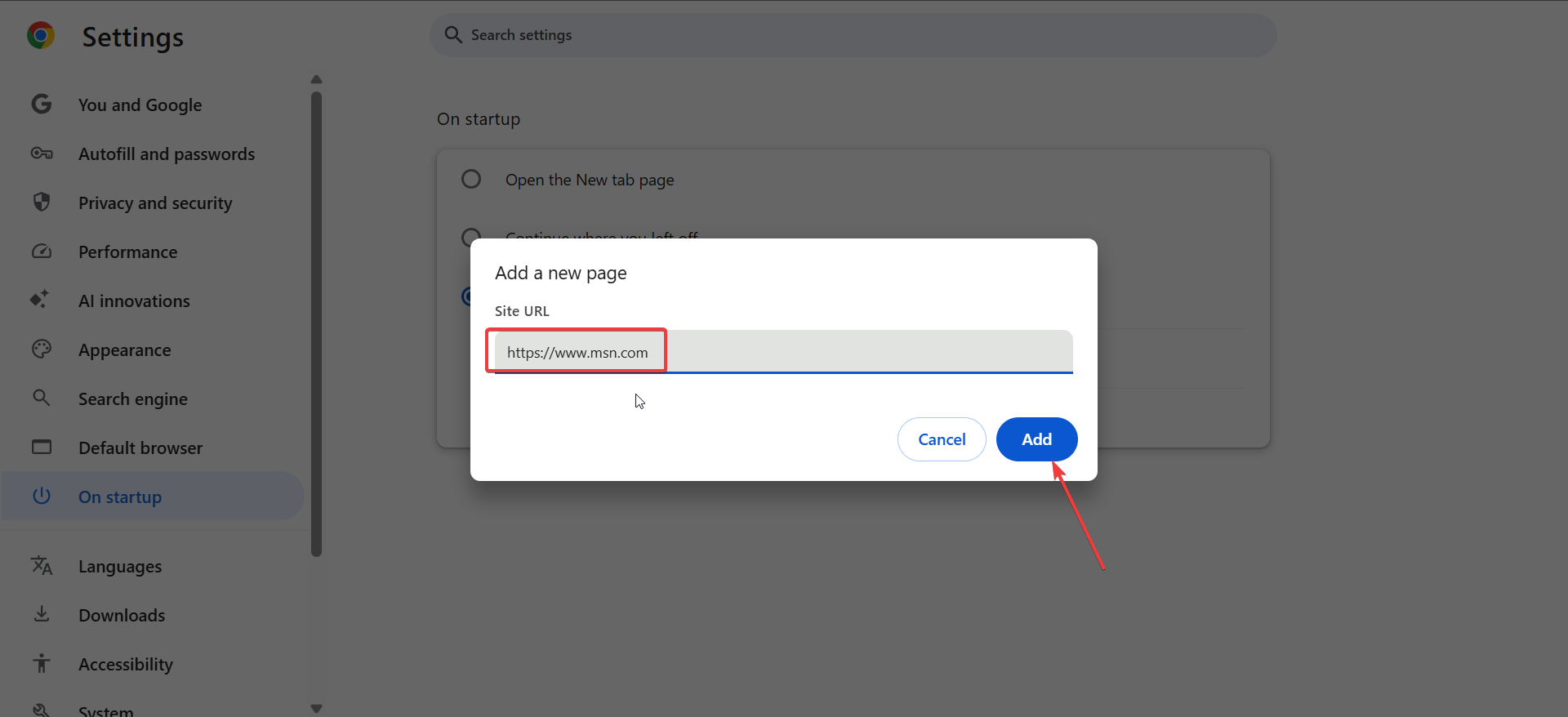
Passaggio 3: conferma le modifiche e riavvia Chrome
Dopo aver riavviato Chrome, fai clic sull’icona Home o apri una nuova finestra. Dovresti vedere MSN caricarsi immediatamente. In caso contrario, ricontrolla gli URL e assicurati di aver salvato le modifiche.
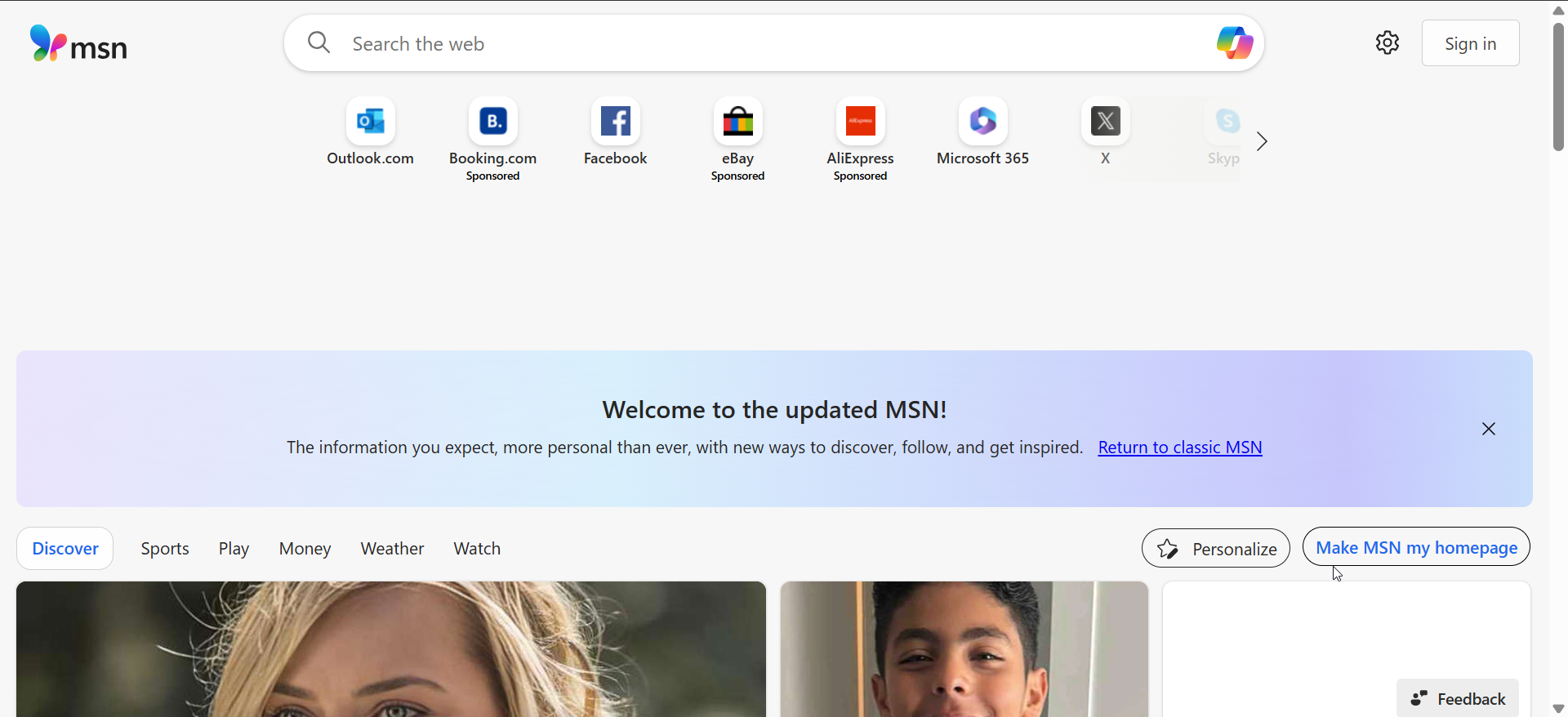
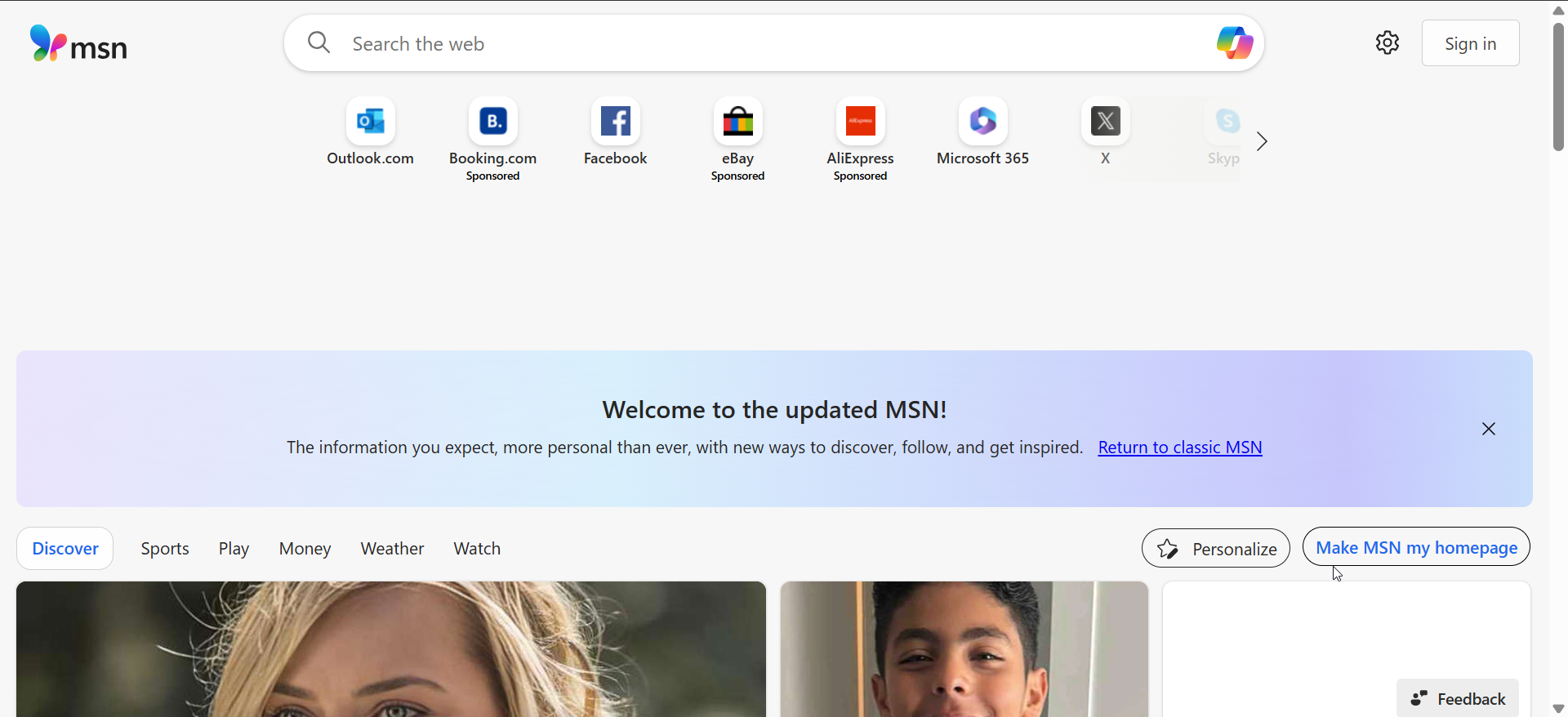
Utilizza invece un’estensione MSN
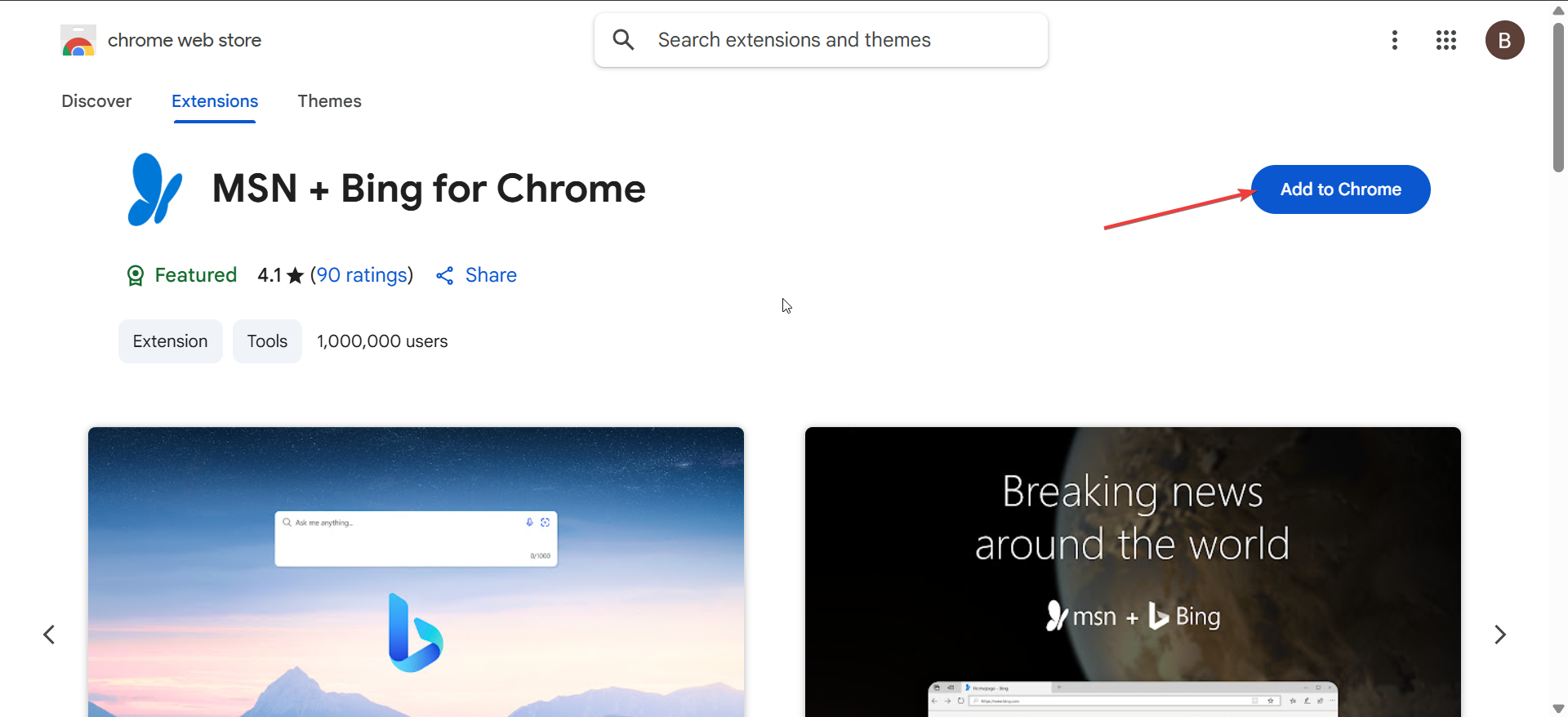
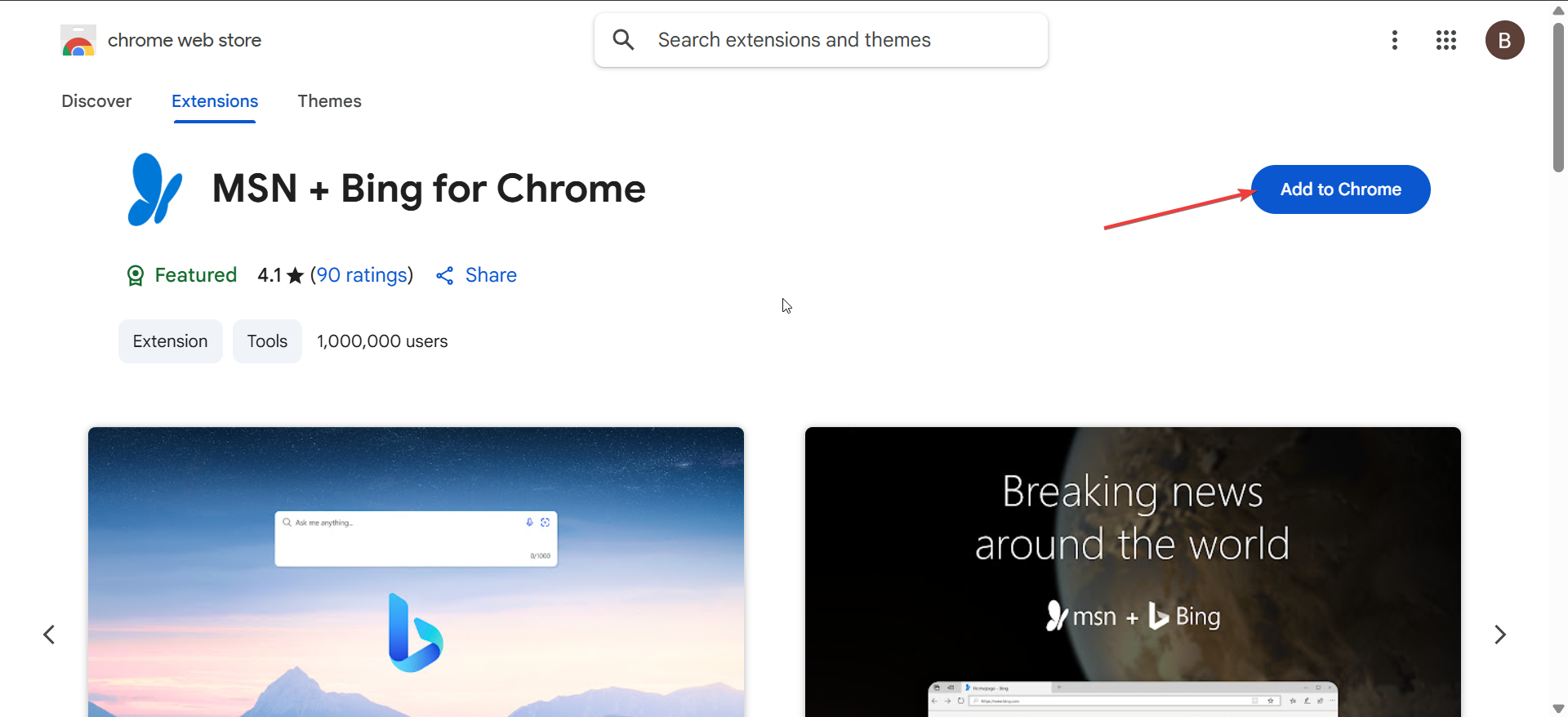
Se preferisci una configurazione automatizzata, le estensioni di Chrome possono applicare la home page di MSN e le impostazioni di ricerca per te. Mantengono inoltre disponibile il feed di notizie di MSN da ogni nuova scheda. Di seguito sono elencate alcune delle opzioni principali:
MSN + Bing per Chrome: questa estensione ufficiale imposta automaticamente MSN come home page e Bing come motore di ricerca predefinito. È utile se desideri una configurazione con un clic senza configurazione manuale. Cerca semplicemente MSN + Bing per Chrome nel Chrome Web Store e fai clic su Aggiungi a Chrome. Nuova scheda MSN per Chrome: questo componente aggiuntivo sostituisce la schermata della nuova scheda con notizie personalizzate, meteo e argomenti di tendenza di MSN. È facoltativo, ma offre al tuo browser Chrome la stessa esperienza dell’esperienza sulla home page di MSN.
Risoluzione dei problemi relativi alla home page di Chrome
Se Chrome continua a ripristinare le impostazioni della home page o di avvio, la causa potrebbe essere un’estensione in conflitto o una preferenza di sincronizzazione. Prova queste soluzioni prima di reimpostare completamente Chrome.
Rimuovi le estensioni in conflitto: apri Chrome e vai a Menu → Estensioni → Gestisci estensioni. Successivamente, disattiva tutti i componenti aggiuntivi che modificano le schede o le home page e riavvia Chrome per vedere se MSN ora viene caricato correttamente. Ripristina le impostazioni di Chrome: apri Impostazioni → Ripristina e pulisci. Ora seleziona Ripristina le impostazioni predefinite originali e riavvia Chrome. Infine, riapplica la configurazione della home page di MSN. Controlla sincronizzazione e profili: se la sincronizzazione Chrome è attiva, può riapplicare le vecchie impostazioni della home page da un altro dispositivo. Modifica o elimina le impostazioni obsolete nel tuo account Google e verifica la home page per ciascun profilo Chrome che utilizzi.
Suggerimenti per un accesso rapido ai contenuti MSN
Aggiungi MSN alla barra delle applicazioni o al desktop: fai clic con il pulsante destro del mouse sul desktop, scegli Nuovo → Collegamento e incolla https://www.msn.com. Puoi anche fare clic con il pulsante destro del mouse su Chrome nella barra delle applicazioni e aggiungere un collegamento MSN per l’accesso con un clic. Aggiungi MSN come segnalibro o riquadro di chiamata rapida: premi Ctrl + D (o Cmd + D su Mac) per aggiungere MSN ai segnalibri. Puoi anche trascinare la scheda MSN sulla barra dei Preferiti per una navigazione più rapida senza modificare le impostazioni della home page.
Domande frequenti
MSN funziona come home page in Chrome per dispositivi mobili? Chrome per Android e iOS non supporta le home page personalizzate. Puoi invece aggiungere MSN alla schermata iniziale del tuo dispositivo per un accesso rapido.
È sicuro utilizzare MSN come pagina iniziale? Sì. MSN è un sito di proprietà di Microsoft che utilizza la crittografia HTTPS per proteggere la sessione di navigazione e le informazioni personali.
Posso aprire sia MSN che un’altra pagina all’avvio? Assolutamente. Chrome consente più pagine di avvio in Impostazioni → All’avvio. Aggiungi altri siti insieme a MSN, se necessario.
Riepilogo
Vai su Impostazioni → Aspetto e attiva il pulsante Home. Inserisci https://www.msn.com come home page personalizzata. Apri all’avvio e aggiungi MSN come pagina di avvio predefinita. Riavvia Chrome per confermare la modifica. Utilizza le estensioni o ripristina le impostazioni se MSN non si attacca.
Conclusione
Impostare MSN come pagina iniziale in Google Chrome è un modo rapido per rimanere aggiornati con notizie, email e meteo personalizzati ogni volta che apri il browser. Sia che tu scelga di configurarlo manualmente o di utilizzare un’estensione, la configurazione richiede solo pochi clic e funziona su tutte le principali piattaforme.
Se MSN non rimane come pagina iniziale, rivisita le impostazioni di Chrome, controlla le estensioni in conflitto o reimposta le preferenze del browser. Una volta configurato correttamente, inizierai sempre la sessione di navigazione su una pagina familiare e ricca di informazioni che si adatta alla tua routine quotidiana.